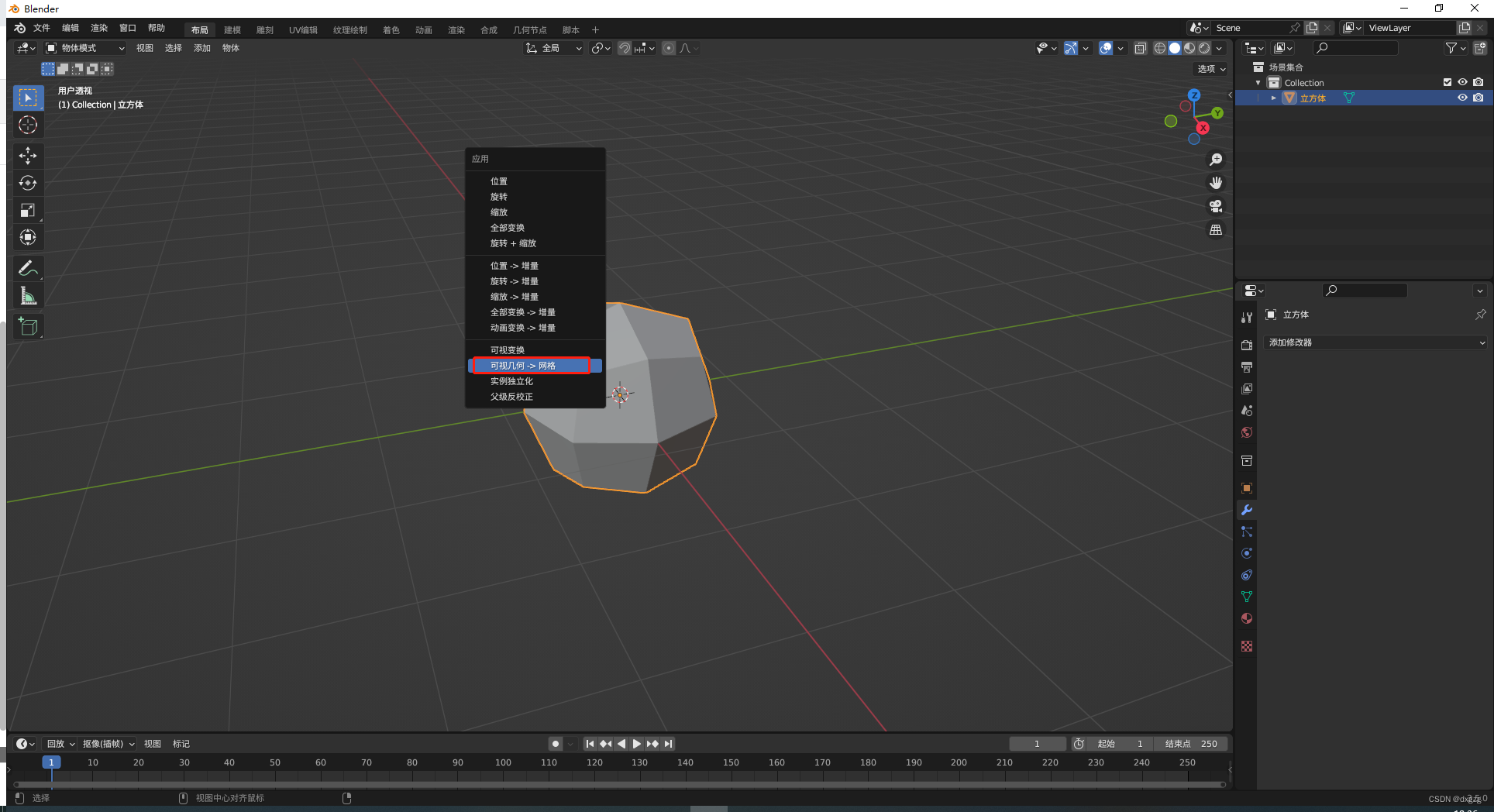unity差不多了解之后,研究一下建模软件Blender,以后自己做独立游戏就不在局限于没有美术资源的尴尬中了。团队的最大的优势就是便宜,因为团队就我一个人哈哈哈哈,一人饿不死整个团队也饿不死。现在还需要学会一下建模,以及uv坐标和后续shader进行的一个纹理的渲染。
操作
删除
全选之后x键就是删除键
复制一个
shift+D,这个复制过来的物体可以进行随意拖动和摆放,而不是传统意义的ctrl+D
添加一个物品
shift+a进行添加一个平面,位置不是跟着鼠标的位置,而是根据游标来的,选中之后就可以直接左键点击就可以放置了一个游标
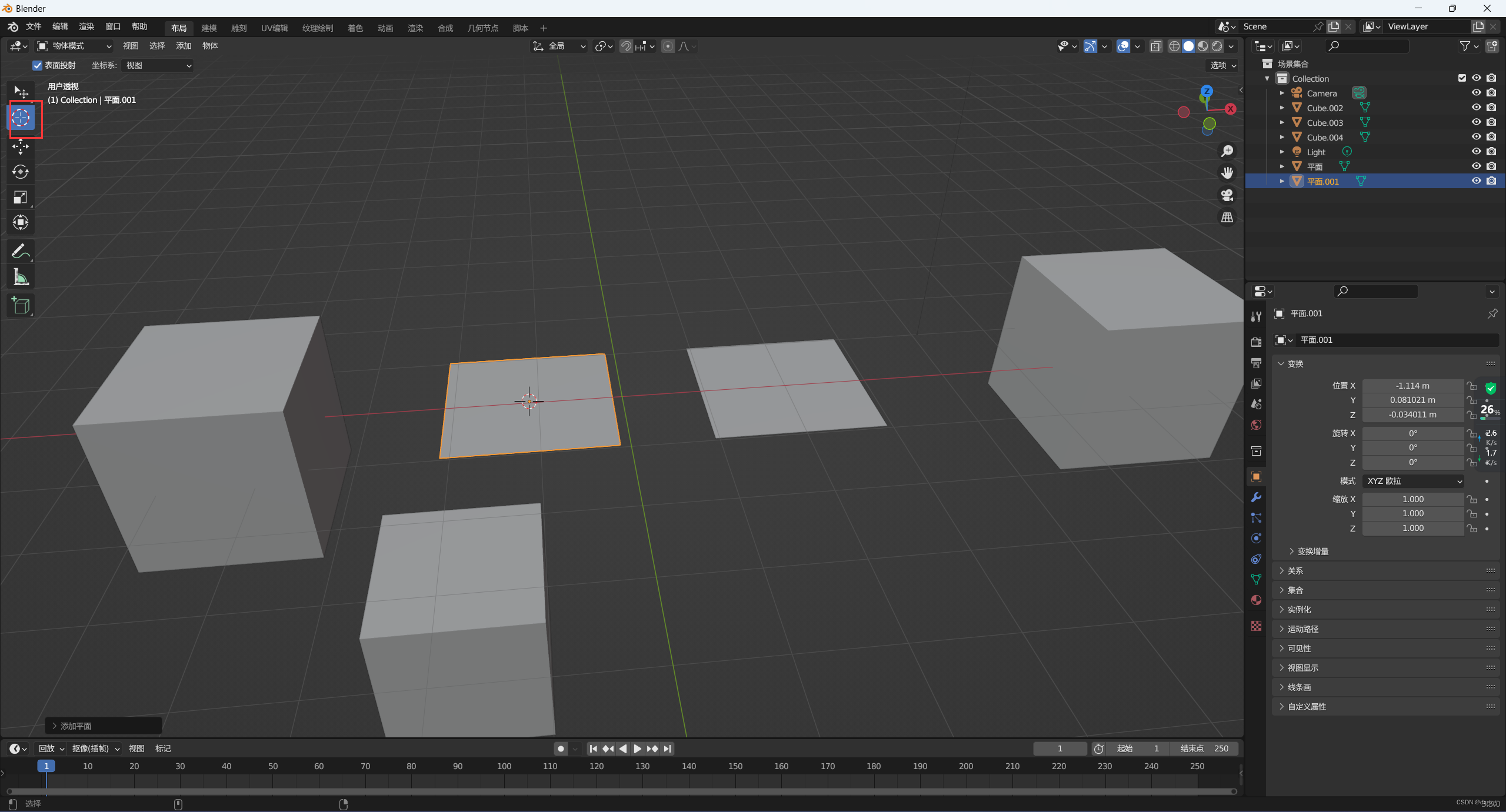
游标回到世界中心
shift + c
移动物体
随意移动物体
给鼠标左键选中物体的,然后按g键
点击移动物体
选中第三个来进行移动物体
鼠标快捷键xyz轴移动
先按G在X,就是X轴,依次类推,后面也可以跟着数字
旋转物体
rx依次类推,rotate
扩缩物体
sx,scale单词
分割画布
鼠标移动到这里,然后会出现一个小十字,然后拖住会发现出现了一根线,然后就可以了分割画布了
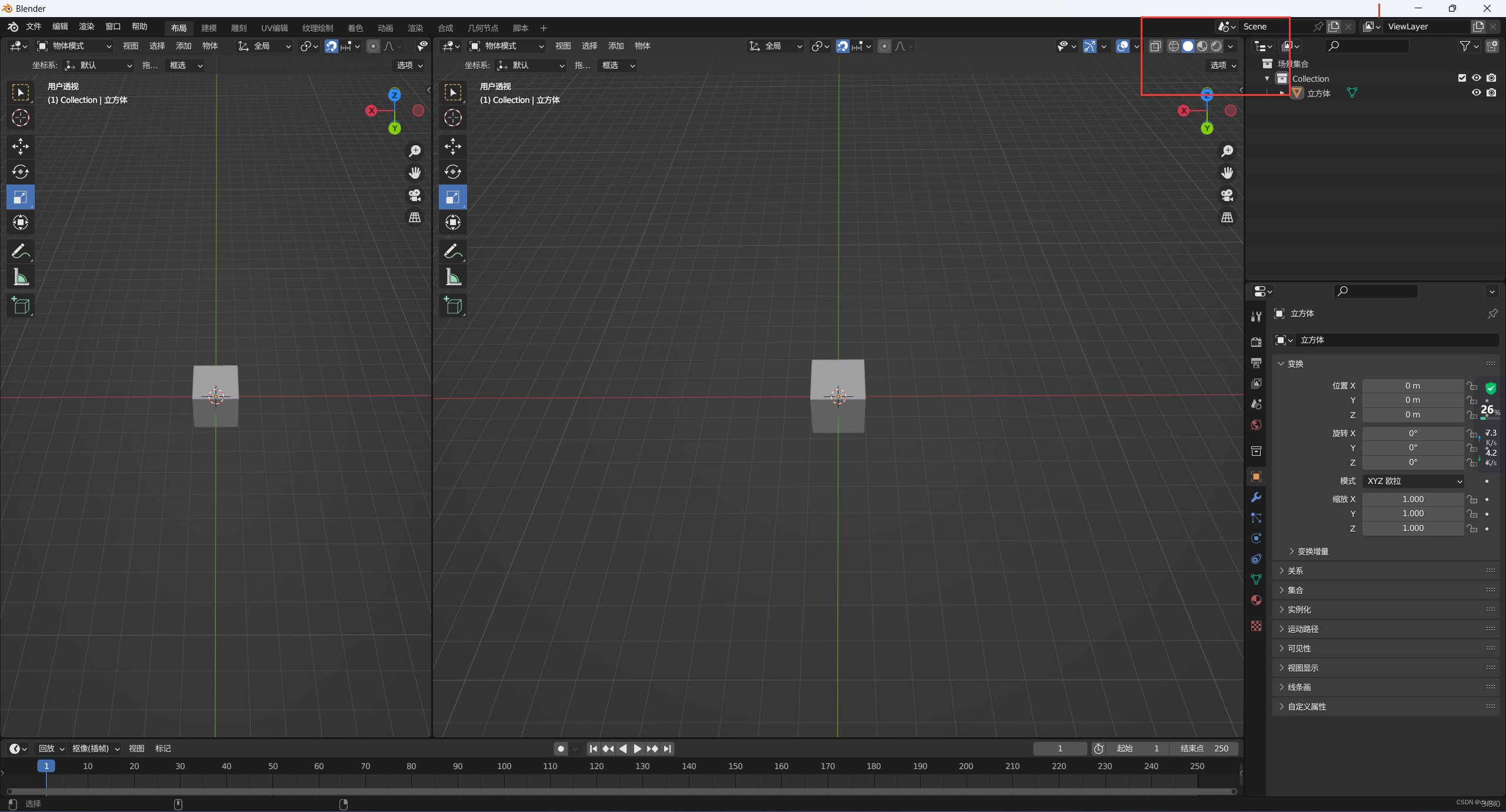

切换模式
tab键,切换了模式,了解编辑模式和物体模式就行了
这里进行切换选中的面
或者使用键盘大写的1、2、3也行
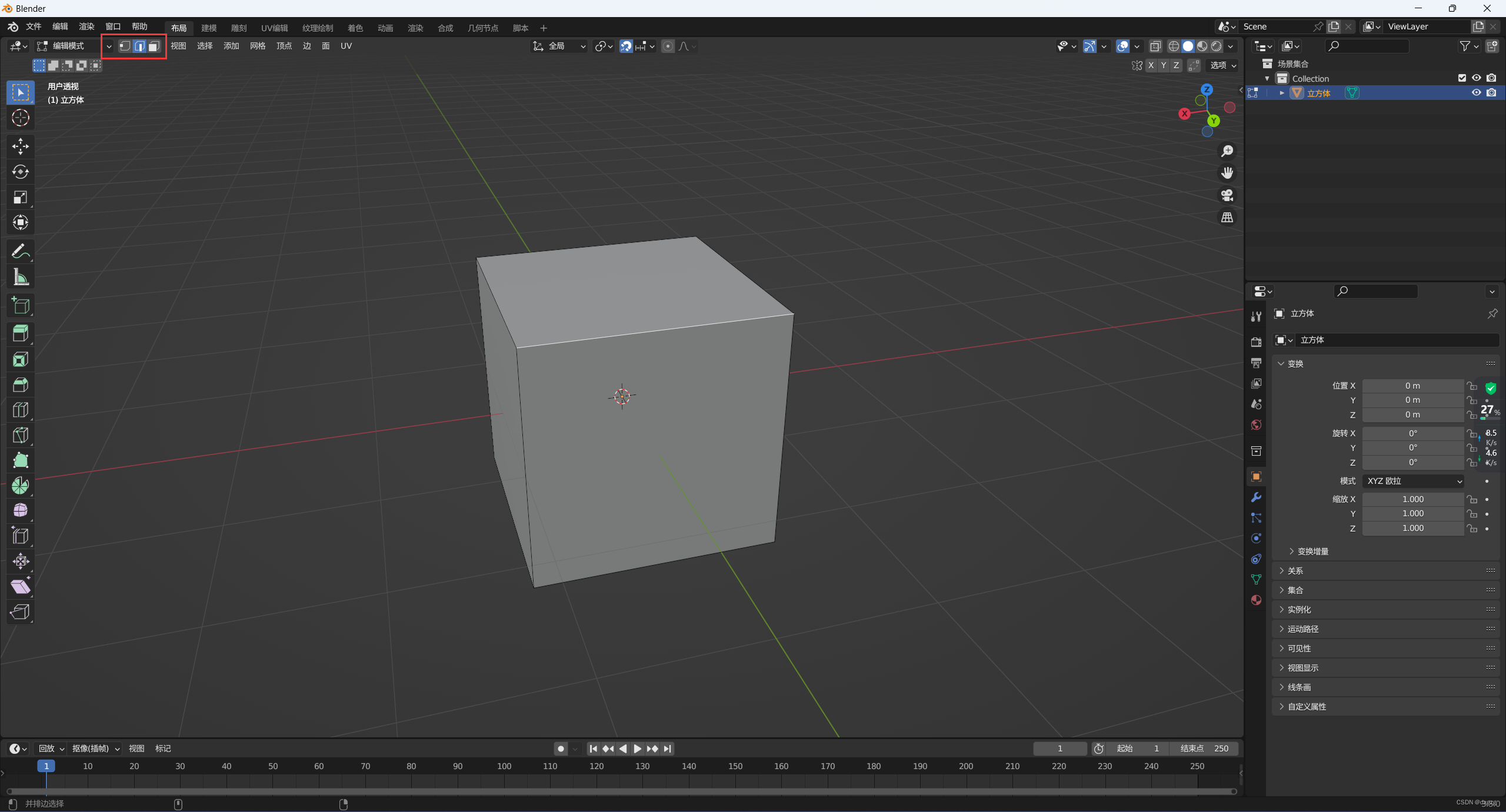
挤出快捷键
e,ex、ey、ez
选多个面
shift+面
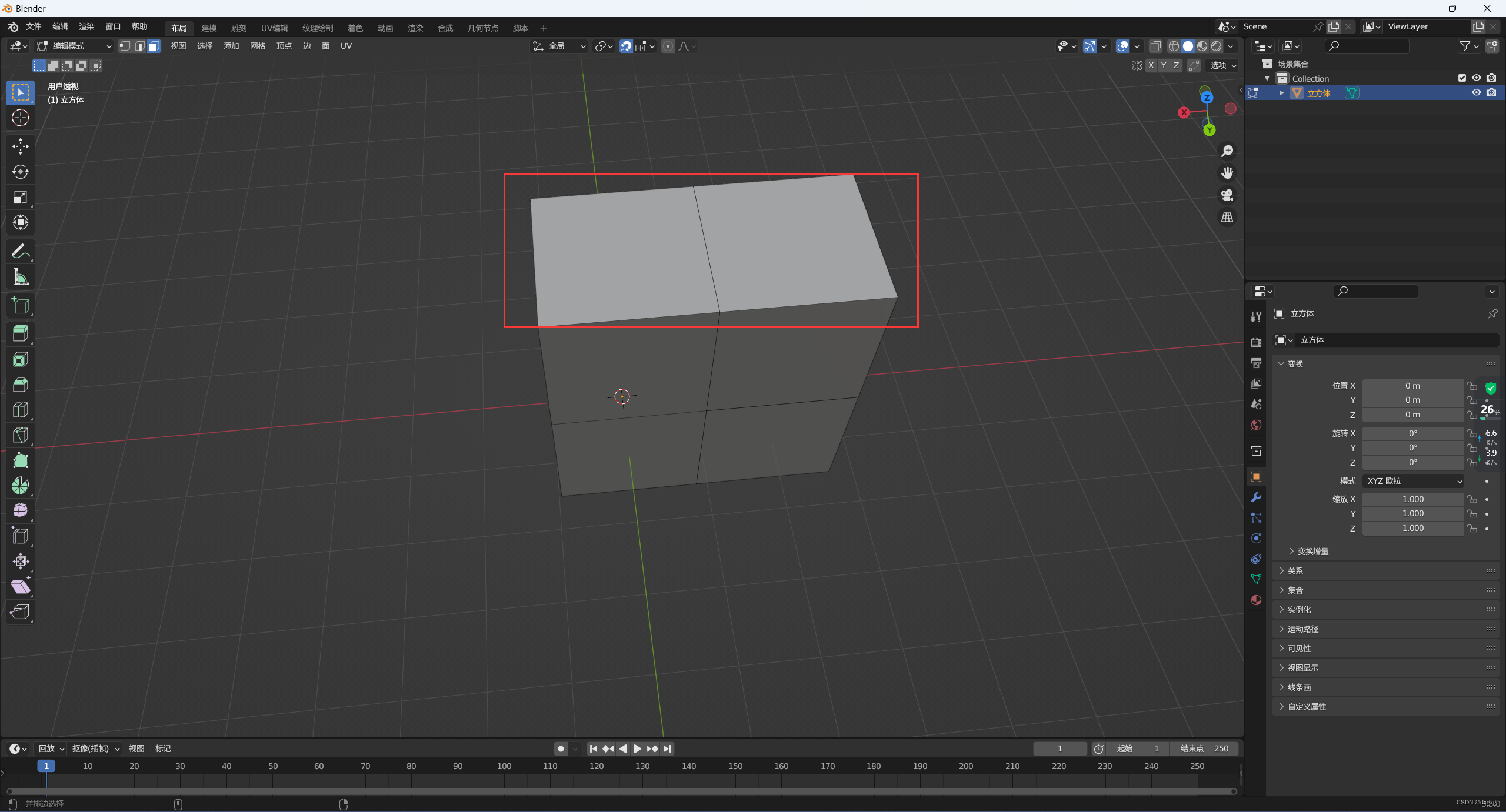
内插面
快捷键是i
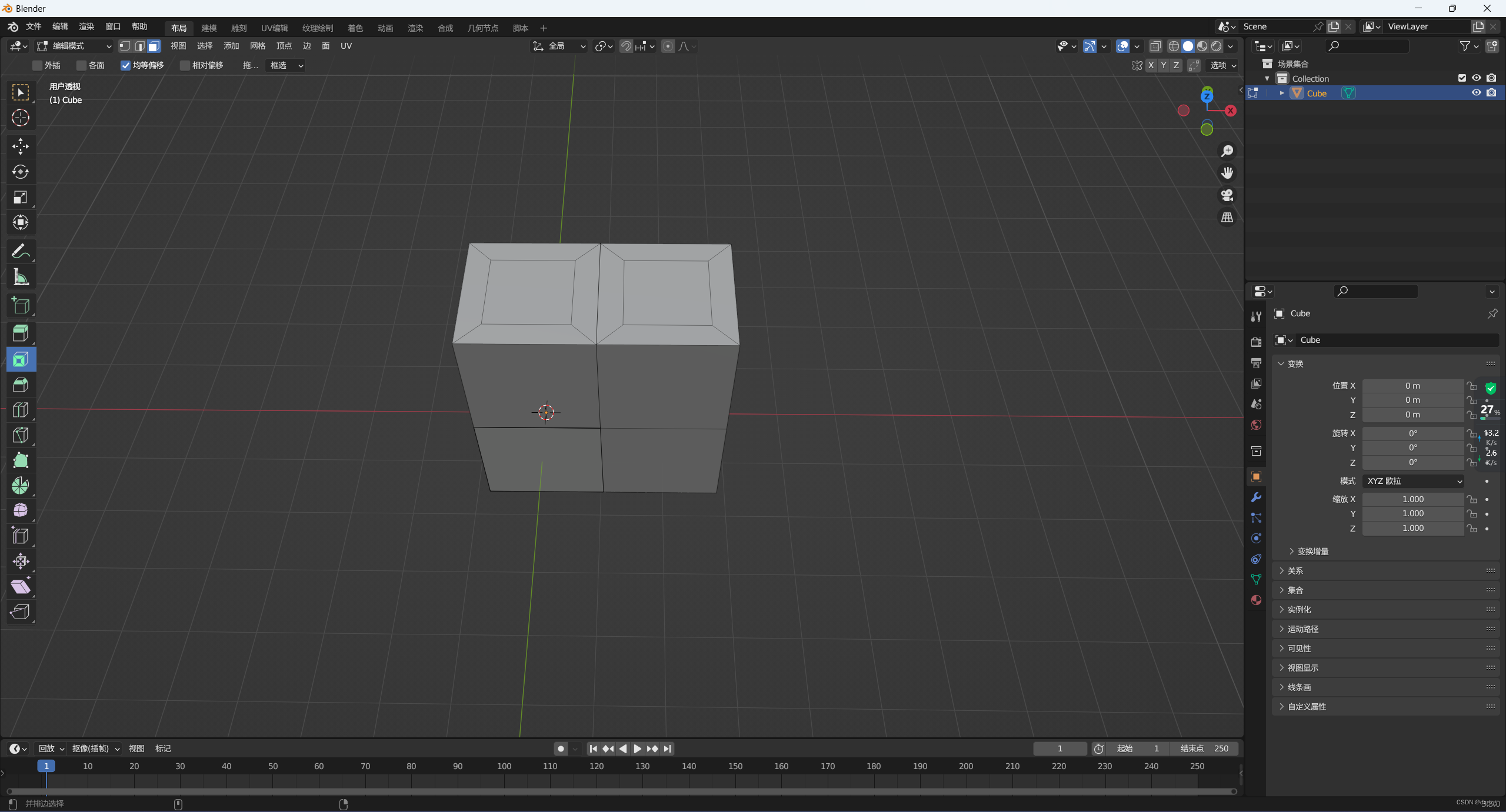
倒角
小键盘2进入边模式,ctrl+B进入倒角,然后滚轮就是这个条数
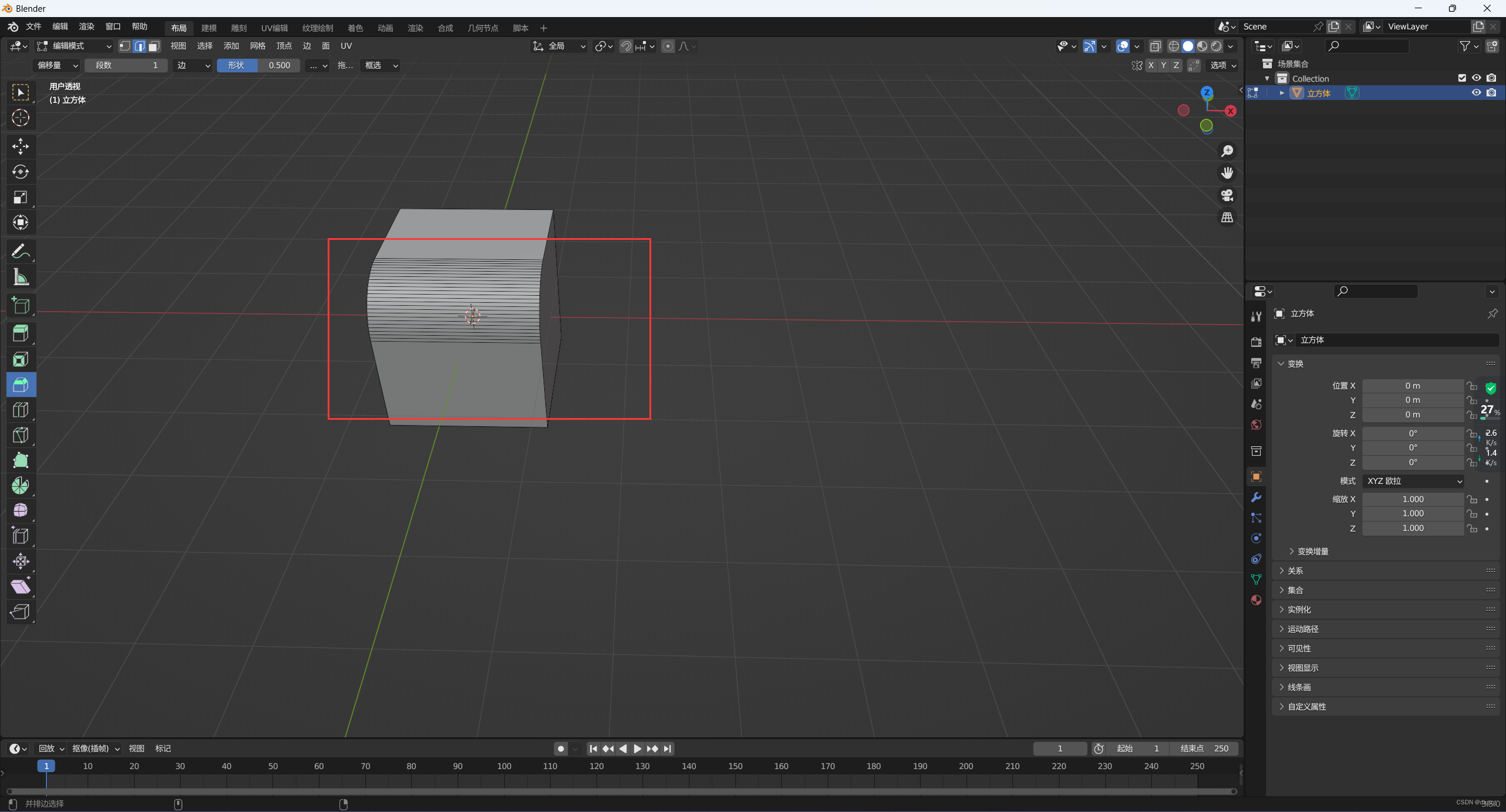
环切
现在简单的知道可以找中线,ctrl+r进入,然后会出现一个黄色的面,然后就鼠标右键,自动加了一条线。左键是自定义的位置,这是提示线,tab切回去就没有了。
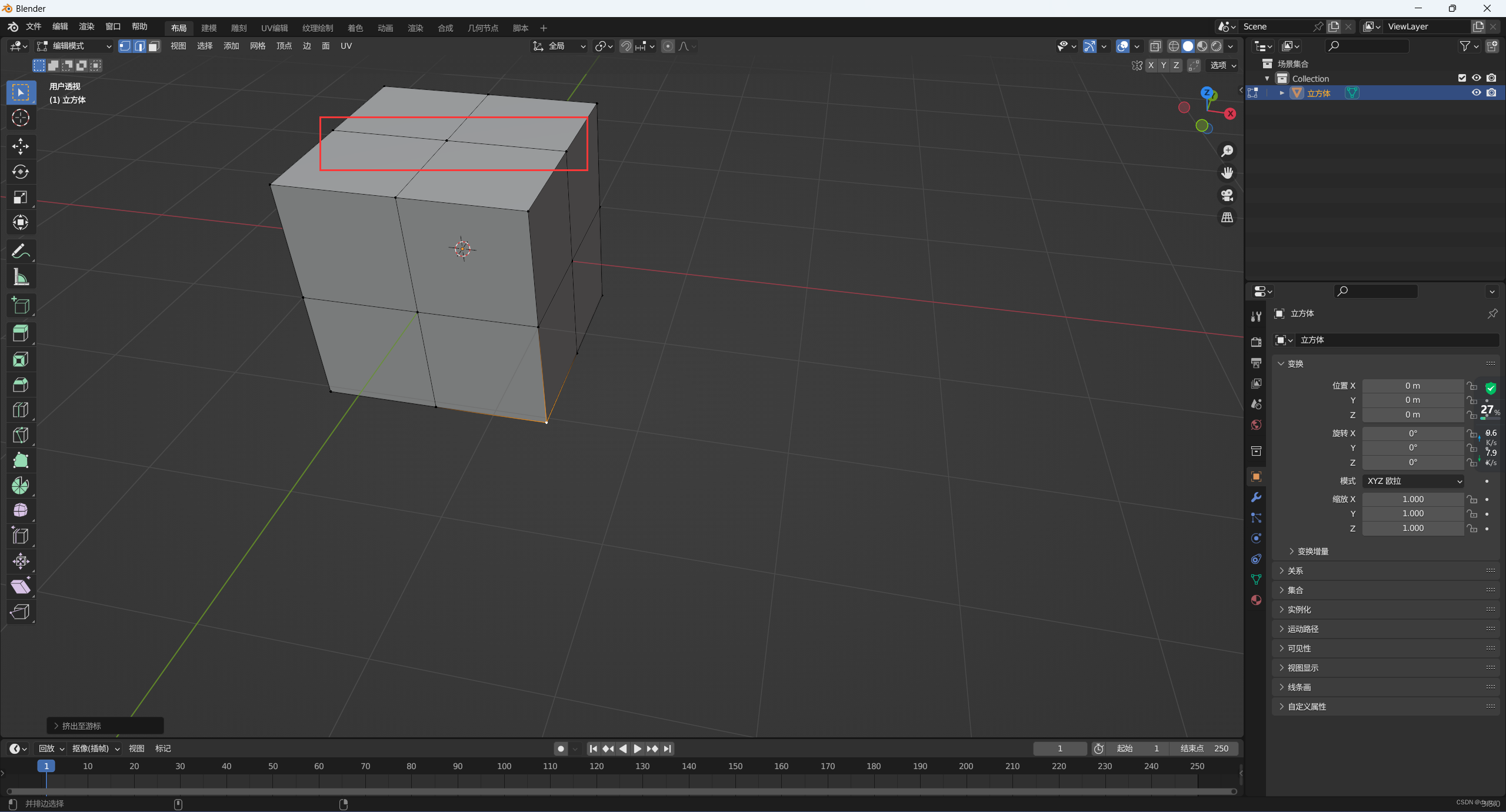
小键盘看物体的图
1~9,然后2是左侧,ctrl+2就是右侧,ctrl表示当前相反的地方
透视
alt+z 进入透视模式,这样,正视图选不到的也可以选到了
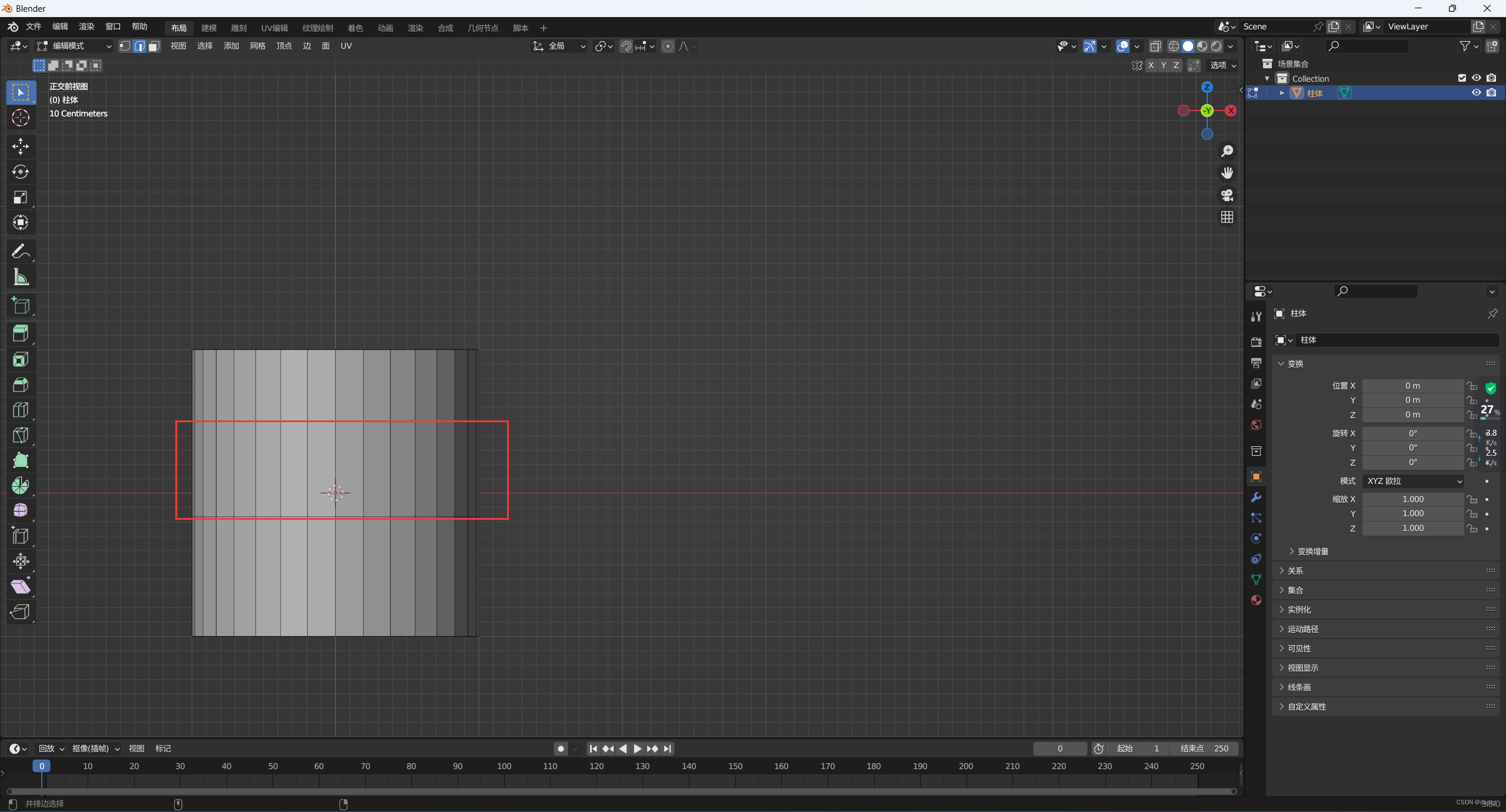
法线缩放
选中面,然后alt+s进行一个法线的缩放
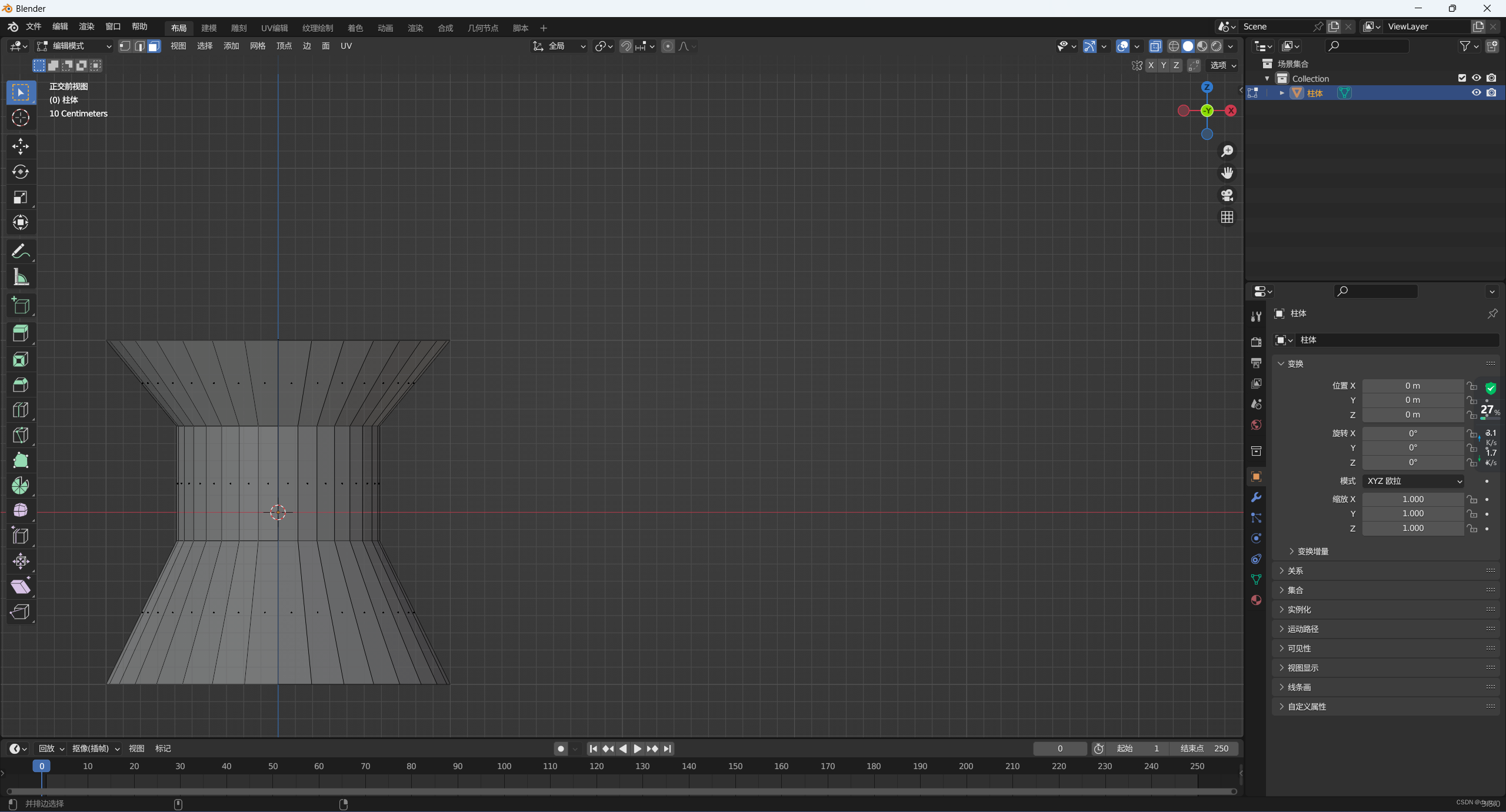
图像编辑器
还是先分割两个面,然后在选择图像编辑器
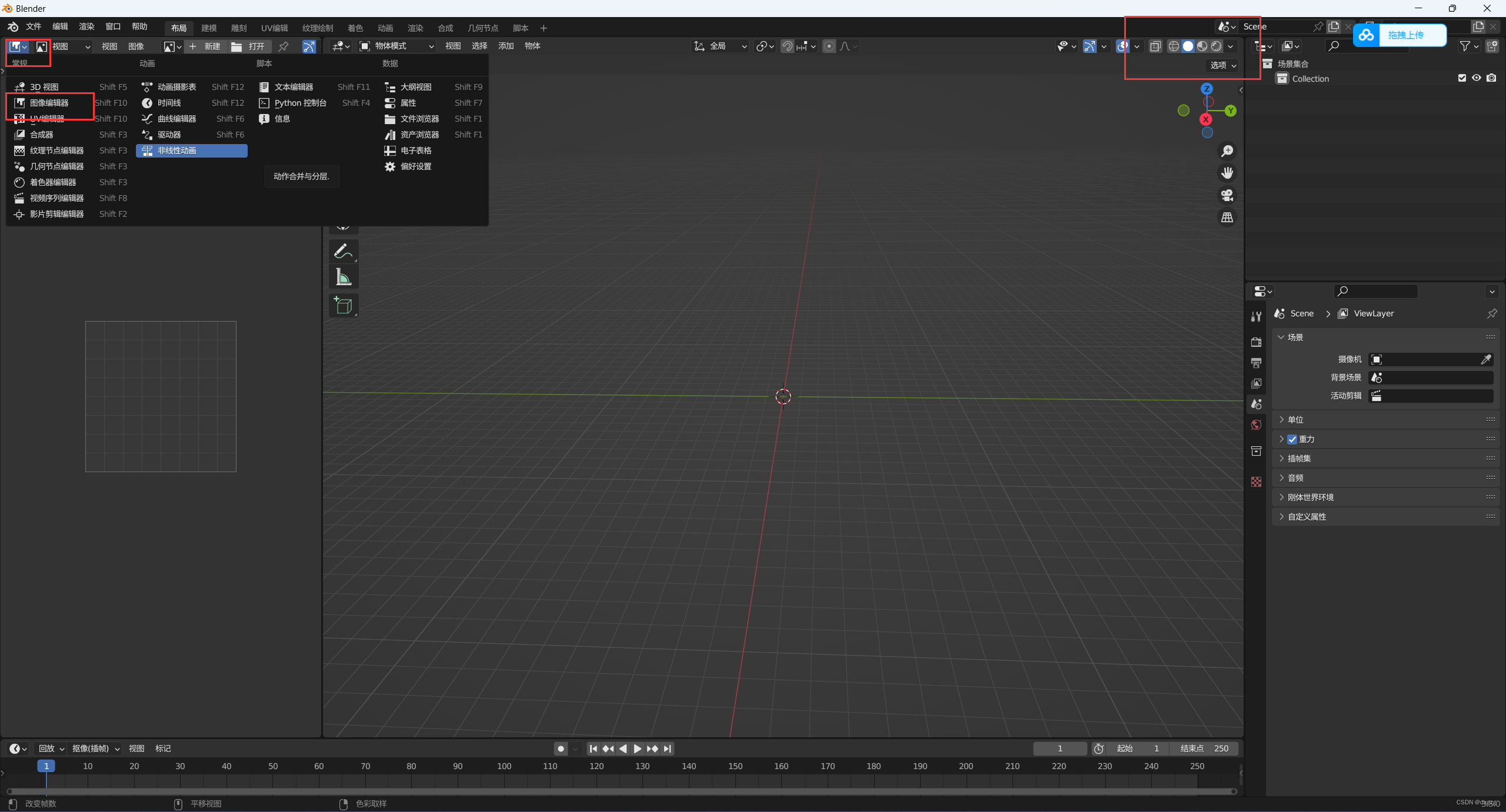
快速选择所有边,循环边
alt+左键,选择边的模式,也就是大键盘中的2
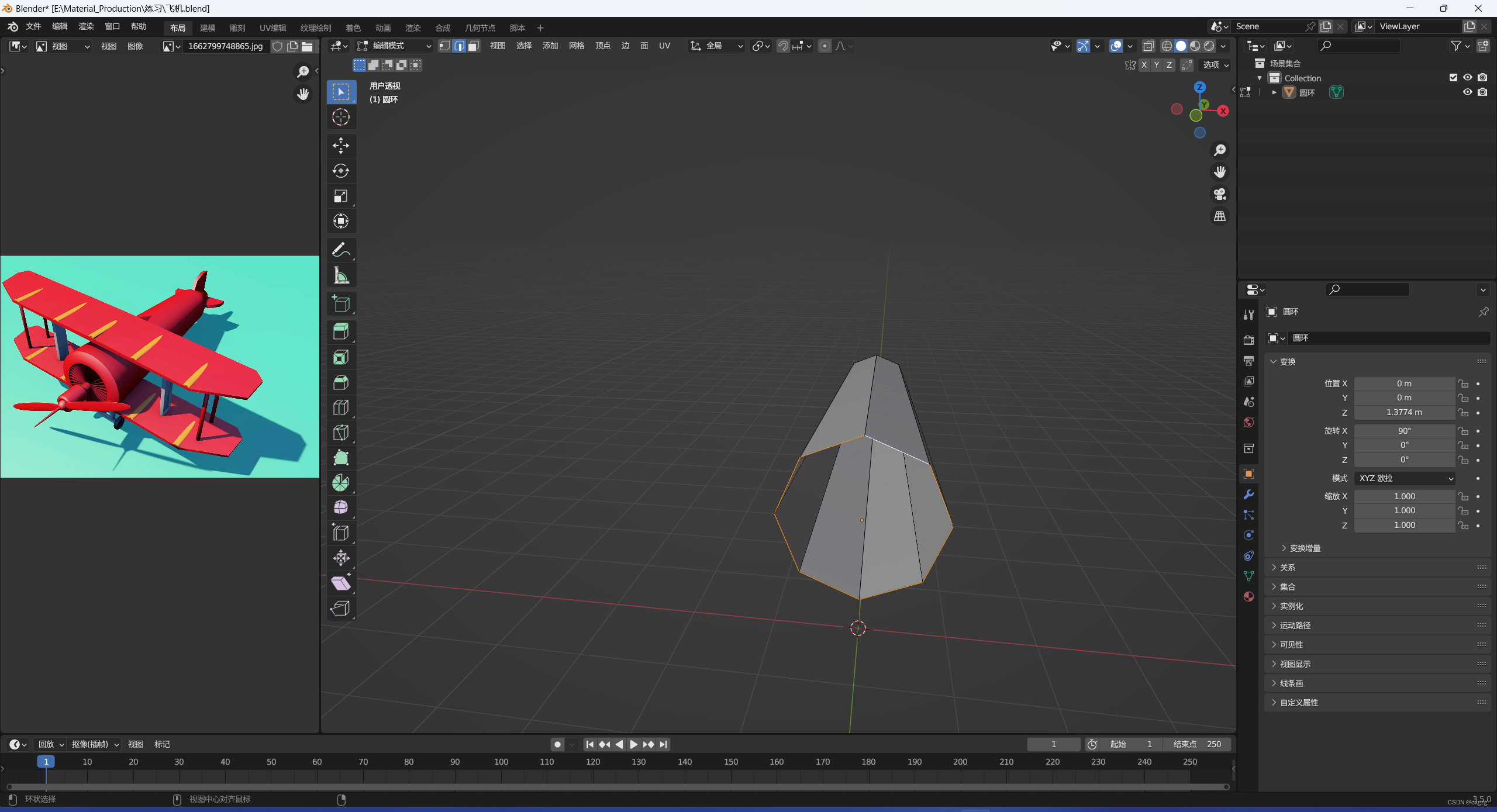
一个观察的小技巧
首先e+s缩放完,然后进行g+y移动突出一个小平面
F封口
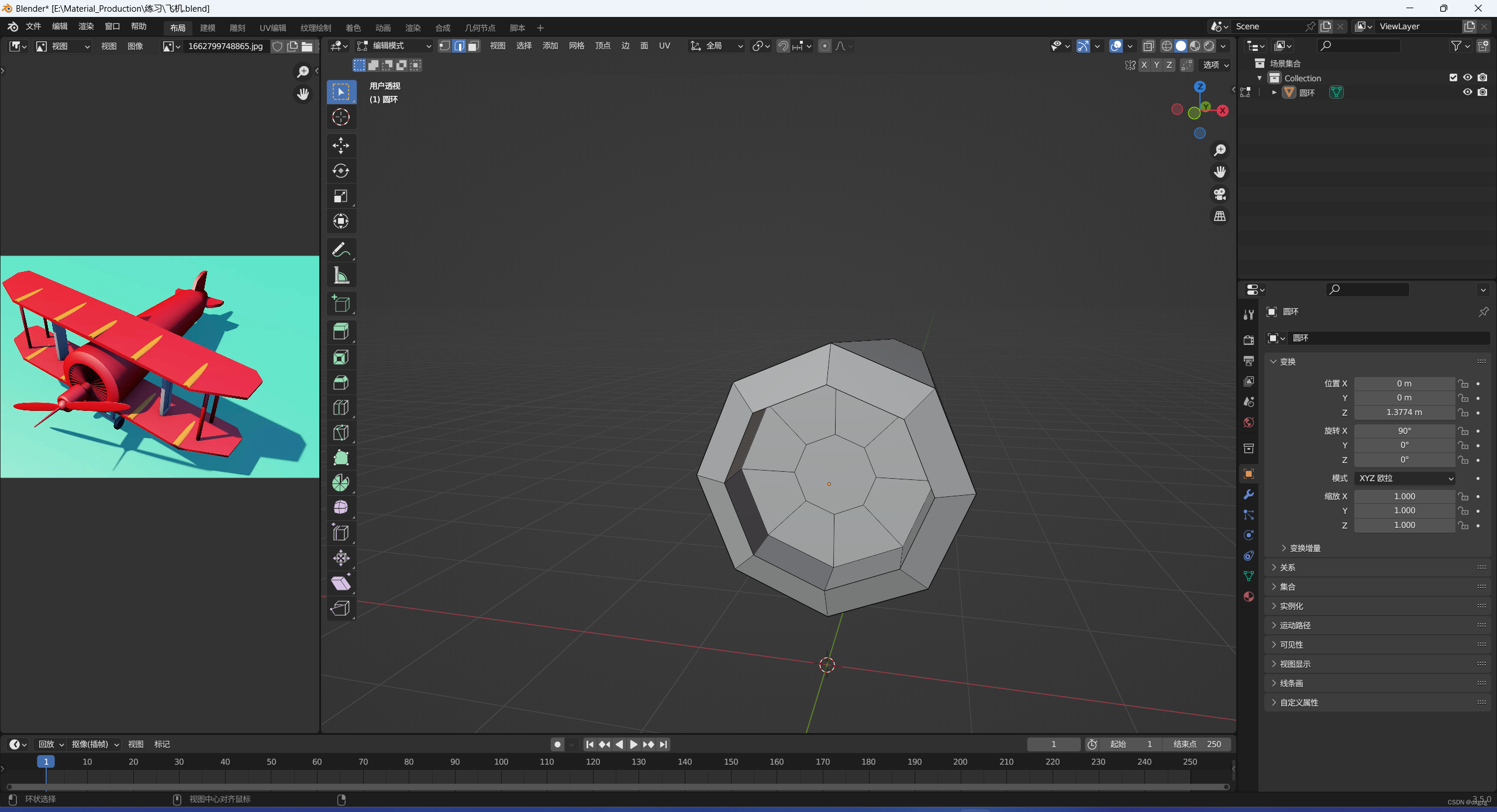
ctrl+shift+b 多个点进行一个倒角,ctrl+B没有用了
gg 移动两个点
ctrl+j 来进行一个物体的合并
凹里面做法
es往里面缩,或者i搞一个内插面,然后剪切这个面就好了

尖尖的处理
点(大键盘的1)模式,然后进行一个右键,合并点到中心,就可以成为这个尖尖的东西了

表面细分的快捷键 ctlr+3
渲染引擎

正方体变人脑袋
首先先按住ctrl+1,这样就可以变成类似人脑袋,但进入编辑模式发现并不好使还是个正方体。这时候选中物体ctrl+a选择如图,这样进入编辑模式就不是正方体了